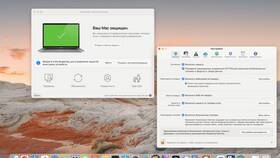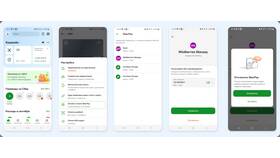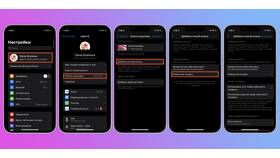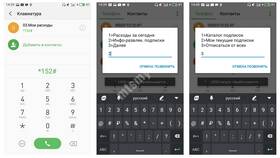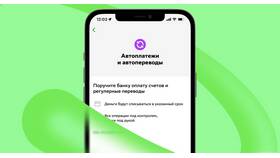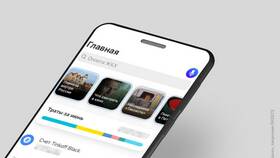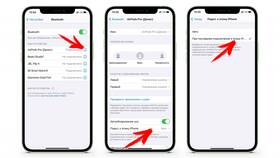Автоматическое продление подписки Касперского позволяет не прерывать защиту устройства. Рассмотрим процесс отключения автоплатежа для этой услуги.
Содержание
Отключение через личный кабинет My Kaspersky
- Авторизуйтесь на сайте my.kaspersky.com
- Перейдите в раздел "Подписки"
- Выберите активную лицензию
- Найдите пункт "Автоматическое продление"
- Нажмите "Отключить" и подтвердите действие
Отключение через платежную систему
| Платежная система | Действия |
| Сбербанк Онлайн | Платежи → Автоплатежи → Найти и отключить |
| Apple ID | Настройки → Apple ID → Подписки |
| Google Pay | Google Play → Подписки → Управление |
Особенности отключения по способу оплаты
- Банковская карта: Отключение в личном кабинете Касперского
- Apple Store/Google Play: Управление через соответствующие магазины приложений
- Электронные кошельки: Отмена подписки в настройках платежного сервиса
Подтверждение отключения
- Проверьте email, указанный при регистрации
- Найдите письмо с подтверждением отмены автопродления
- В личном кабинете статус должен измениться на "Автопродление отключено"
Что делать если автоплатеж не отключается
| Проблема | Решение |
| Нет кнопки отключения | Обратиться в поддержку Касперского |
| Платеж все равно проходит | Заблокировать карту для рекуррентных платежей |
| Доступ только через приложение | Использовать веб-версию личного кабинета |
Важно:
Отключение автопродления не аннулирует уже оплаченный период действия лицензии. Защита будет работать до окончания срока текущей подписки.